Esta guía paso a paso te mostrará cómo minimizar tus aplicaciones en Windows 10 en la bandeja del sistema o en la barra de tareas, permitiéndote elegir en lugar donde Windows podrá ejecutarse.
Nota: Windows 10 ahora llama a la ‘Bandeja del sistema’ el ‘Área de notificación’. Es lo mismo.
Bueno, lo primero es lo primero, descarga RBTray. Es pequeño y no debería tardar mucho en descargarse. Una vez que el archivo haya terminado de descargarse, haz clic derecho y selecciona «Extraer todo».
Coloca una marca en la casilla Mostrar archivos extraídos cuando se completa y luego haz clic en el botón «Examinar».
Ve a algún lugar de tu unidad C: donde puedas instalar y almacenar el archivo. Un gran lugar está dentro de tu carpeta C: \ Archivos de programa\. Una vez que hayas navegado allí, haz clic en el botón Nueva carpeta (ve la captura de pantalla a continuación).
Con toda probabilidad, aparecerá un cuadro de diálogo de confirmación: haz clic en el botón Continuar.
Asigna un nombre a tu carpeta (rbtray o solo tray son algunos ejemplos), asegúrate de que la carpeta recién creada esté ‘resaltada’ (seleccionada) y luego haz clic en el botón Seleccionar carpeta.
Una vez más aparecerá una ventana de diálogo de confirmación. Marca la casilla etiquetada, haz esto para todos los elementos actuales y luego haz clic en el botón Continuar.
Casi has llegado. Abre la carpeta de 64 bits y luego haz doble clic en el archivo RBtray.exe.
Absolutamente nada acaba de pasar. Abre cualquier programa y haz clic con el botón derecho sobre el botón de minimizar (en lugar del «clic izquierdo»).
¡Cuando hagas clic con el botón derecho en el botón ‘minimizar’ en una aplicación, enviarás esa aplicación a la bandeja del sistema en lugar de a la barra de tareas. Si ‘clic izquierdo’, es decir, haz clic en él como lo harías normalmente, se minimizará en la barra de tareas del sistema, como lo haría normalmente. ¡Ahora tienes lo mejor de ambos mundos!
Si hay un pequeño inconveniente para RBTray es que no se inicia solo cada vez que Windows lo hace. ¡Sin embargo, te tenemos cubierto! Simplemente sigue los pasos descritos en esta guía y puedes hacer que Windows incluya RBTray en su lista de ‘aplicaciones de inicio’.

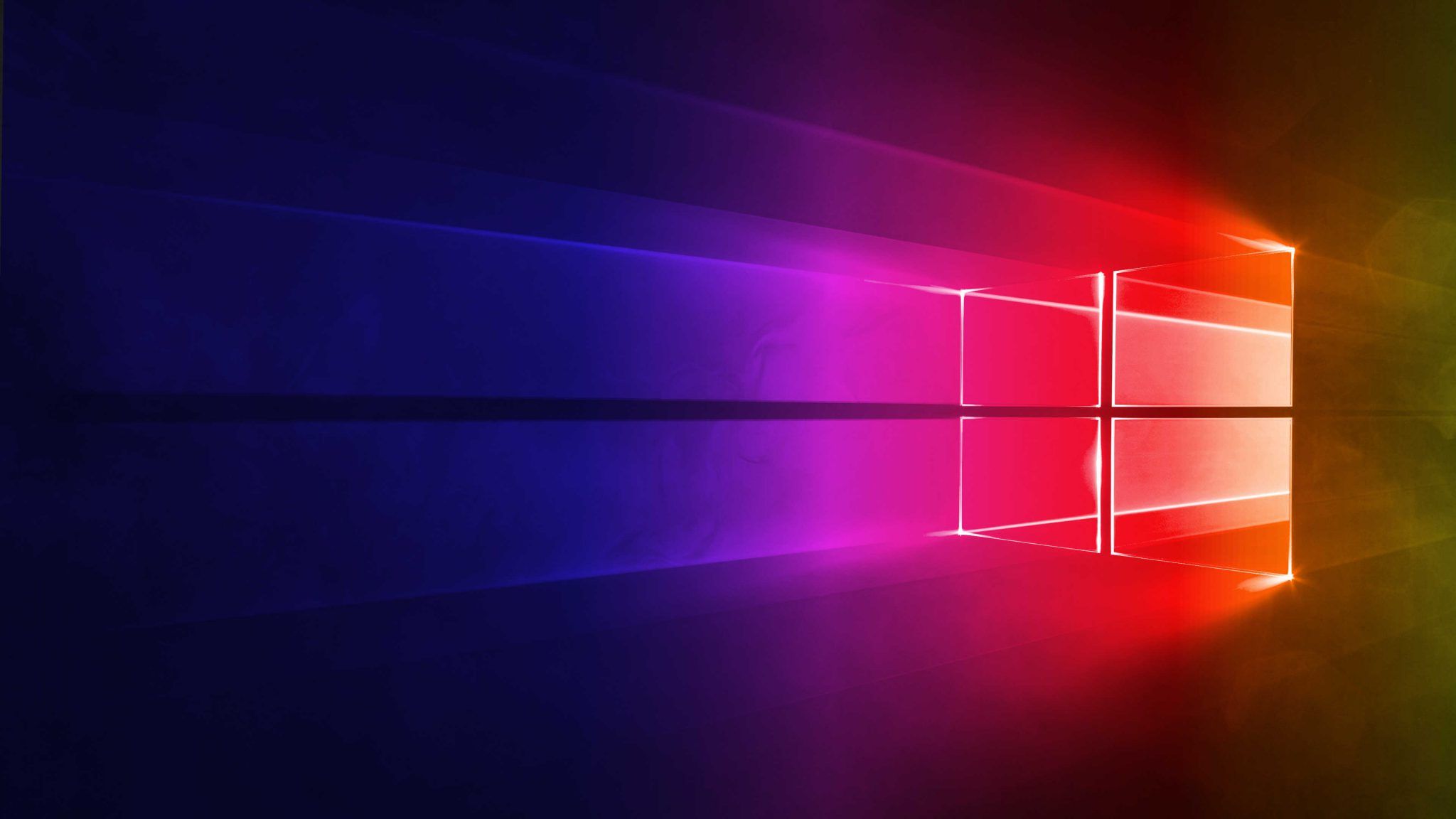
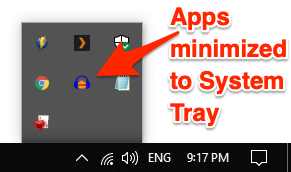

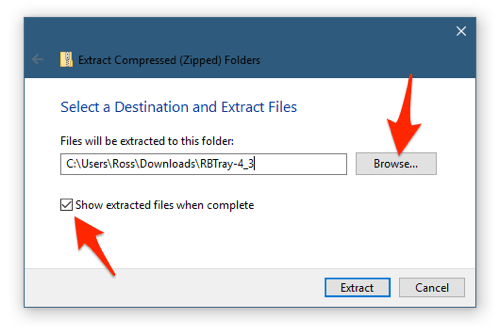
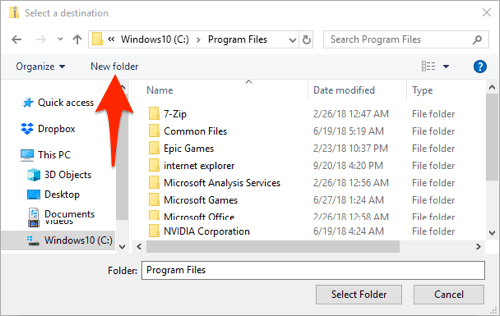
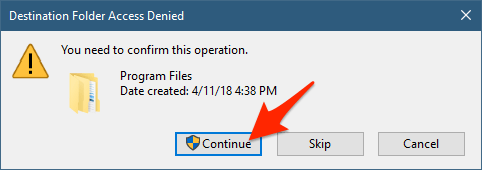
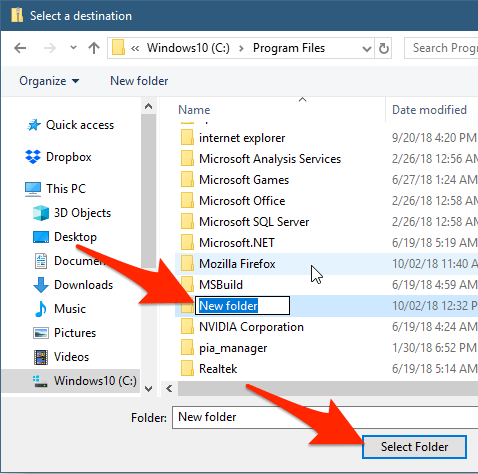
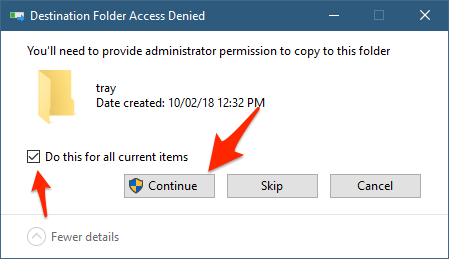
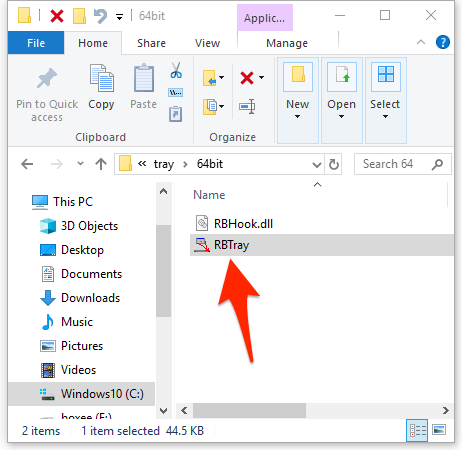
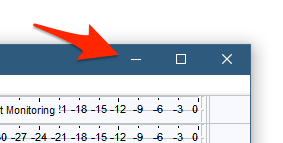
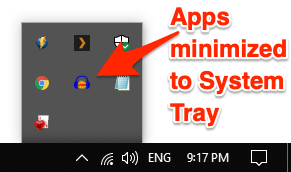
Una genialidad este programita, PROGRAMAZO quiero decir, estuve buscando algo asi hace tiempo.
¡Muchas gracias!
Esta es una super herramienta.
Es de mucha ayuda.